Vivo V20 USB Driver
اگر آپ Vivo V20 کے مالک ہیں اور اپنے آلے کو کمپیوٹر سے جوڑنے کے لیے USB ڈرائیورز تلاش کر رہے ہیں تو آپ صحیح صفحہ پر آ گئے ہیں۔ Vivo V20 USB ڈرائیور یہاں سے ڈاؤن لوڈ کریں، اسے اپنے کمپیوٹر میں انسٹال کریں اور اپنے ڈیوائس کو پی سی یا لیپ ٹاپ سے کامیابی کے ساتھ کنیکٹ کریں۔
یہاں، ہم نے آپ کے Vivo V20 کے لیے دو USB ڈرائیور فراہم کیے ہیں۔

Download Vivo V20 USB Driver
USB Driver Type: Qualcomm Driver
USB Driver Purpose: For flashing Stock firmware on your device.
File Size: 11 MB
USB Driver Type: ADB Driver
USB Driver Purpose: For connecting your device to a computer.
File Size: 8.3 MB
Vivo V20 Qualcomm ڈرائیور کو کمپیوٹر میں انسٹال کرنے کے اقدامات
مرحلہ 1: شروع کرنے کے لیے، ڈرائیور کو ڈاؤن لوڈ کریں اور اسے اپنے ڈیسک ٹاپ پر نکالیں۔
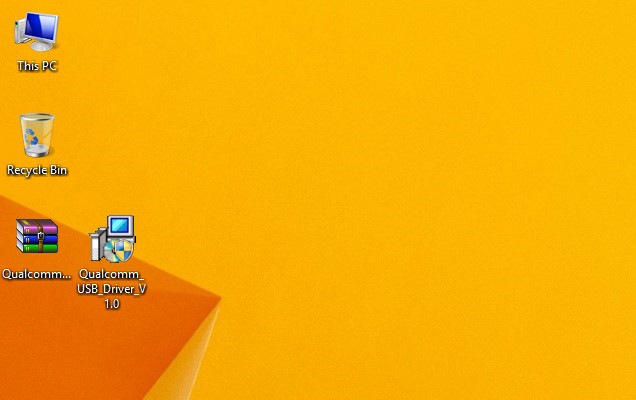
مرحلہ 2: نکالی گئی فائل کو کھولیں، سیٹ اپ کی قسم کا انتخاب کریں اور سیٹ اپ وزرڈ میں "اگلا" پر کلک کریں۔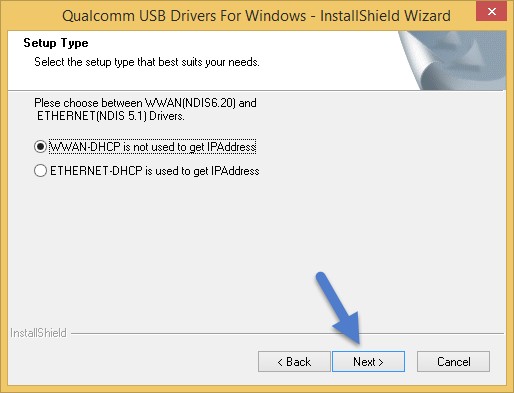
مرحلہ 3: پھر، "میں لائسنس کے معاہدے میں شرائط قبول کرتا ہوں" کو منتخب کریں اور "اگلا" پر کلک کریں۔
مرحلہ 4: اب اپنا نیا ہارڈویئر انسٹال کرنا شروع کرنے کے لیے، InstallShield Wizard میں "Install" پر کلک کریں۔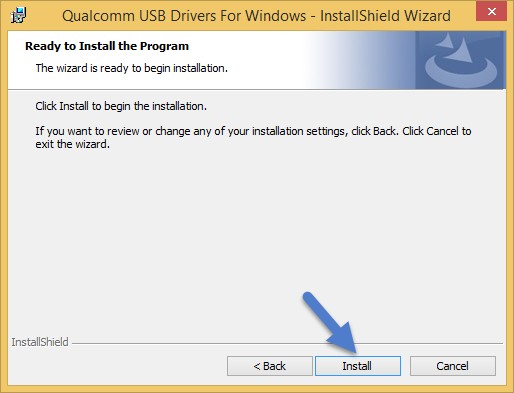
مرحلہ 5: ایک بار مکمل ہونے کے بعد، انسٹالیشن کا عمل مکمل کرنے کے لیے "Finish" پر کلک کریں۔
Vivo V20 ADB ڈرائیور کو کمپیوٹر میں انسٹال کرنے کے اقدامات
مرحلہ 1: شروع کرنے کے لیے، ڈرائیور کو ڈاؤن لوڈ کریں اور اسے اپنے ڈیسک ٹاپ پر نکالیں۔
مرحلہ 2: اب، ڈیوائس مینیجر> ایکشن> لیگیسی ہارڈویئر کو کھولیں۔

مرحلہ 4: اب "اس ہارڈ ویئر کو انسٹال کریں جسے میں نے فہرست سے دستی طور پر منتخب کیا ہے (ایڈوانسڈ)" کو منتخب کریں اور "اگلا" پر کلک کریں۔
مرحلہ 5: ایک بار "تمام آلات دکھائیں" کا انتخاب کریں، "اگلا" پر کلک کریں اور اپنے کمپیوٹر سے نکالی گئی فائل کو دستی طور پر منتخب کریں۔
مرحلہ 6: اب اپنا نیا ہارڈویئر انسٹال کرنا شروع کرنے کے لیے، دوبارہ "اگلا" پر کلک کریں۔
مرحلہ 7: ونڈوز سیکیورٹی پرامپٹ ونڈو میں "انسٹال" پر کلک کریں۔
مرحلہ 8: اگلا، انسٹالیشن مکمل کرنے کے لیے "Finish" پر کلک کریں۔
یہی ہے. اب آپ نے اپنے کمپیوٹر پر ADB ڈرائیور کی تنصیب کامیابی سے مکمل کر لی ہے۔ اگر آپ کو اس ٹیوٹوریل کی پیروی کرتے ہوئے کوئی مسئلہ درپیش ہے تو مجھے تبصرے کے ذریعے بتائیں۔



